在远程办公与团队协作愈发普遍的当下,多人共享、网络编辑文档的功能,已然成为提升办公效率的关键。而Office 365凭借强大的功能,让这一需求轻松落地,不仅能生成链接供多人编辑,还支持实时查看他人编辑情况。下面,就为你详细介绍操作步骤。
一、上传或创建文档
1、登录账户:打开浏览器,登录Office 365账户,进入“应用启动器”,选择Excel应用。若已有现成工作簿,点击“上传”按钮,将本地文件上传至OneDrive;若需新建,直接在Excel应用中创建。
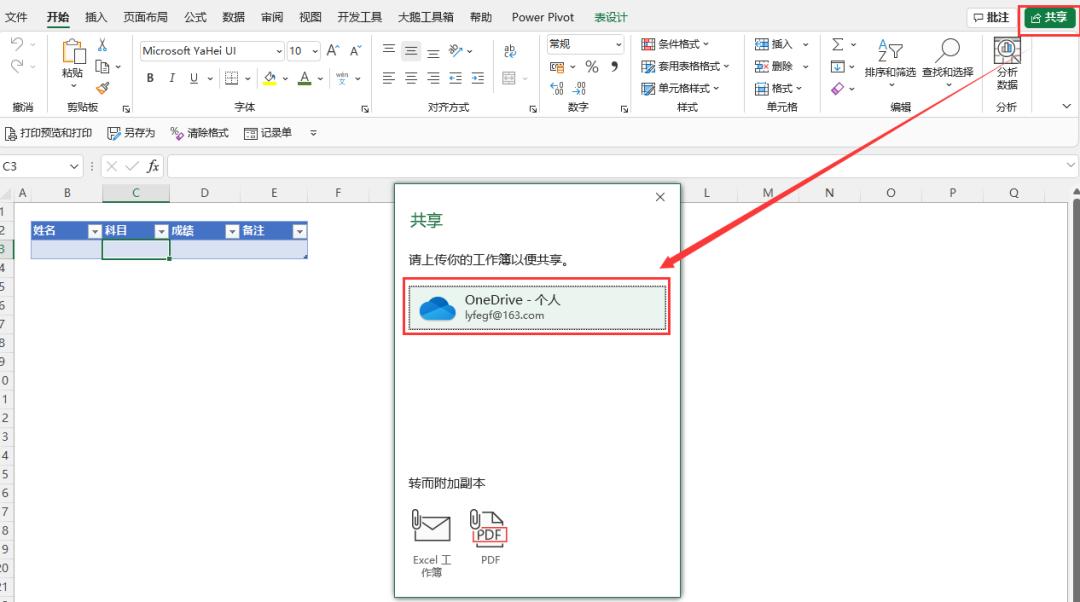
2、命名工作簿:上传或新建工作簿后,为其设置一个简洁且能准确反映内容的名称,便于团队成员识别。
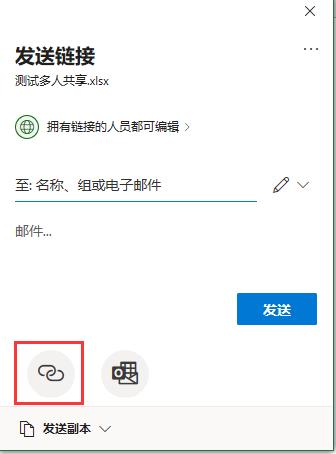
二、共享工作簿
1、生成并分享链接:在Excel界面的右上角,点击“共享”按钮,输入想要邀请协作同事的电子邮件地址,并按需设置权限。若希望他们拥有编辑权限,就选择“可编辑”;若仅想让对方查看,选择“只读”。此外,也能点击“复制链接”,通过微信、邮件等渠道,将链接发送给协作人员。
2、对方接受邀请:受邀同事点击链接,就能在浏览器中打开Excel网页版工作簿,开始编辑。若对方安装了支持共同创作的Excel应用版本,还能选择“在桌面应用中编辑”,获得更流畅的操作体验。
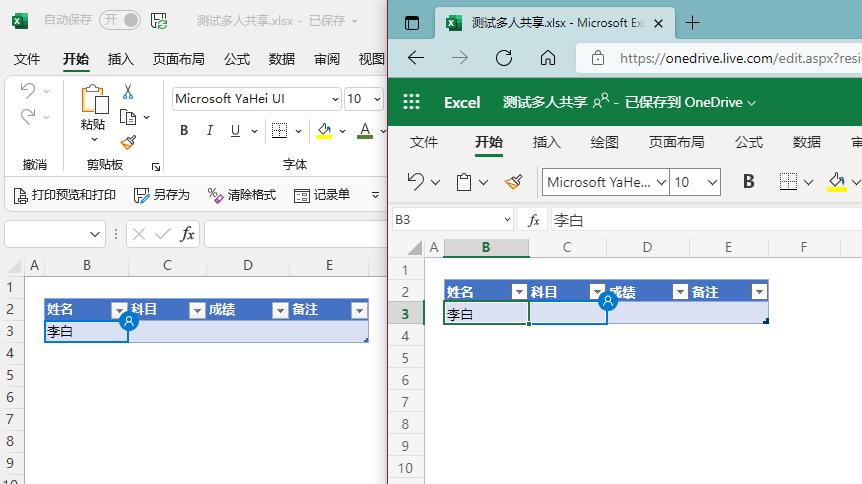


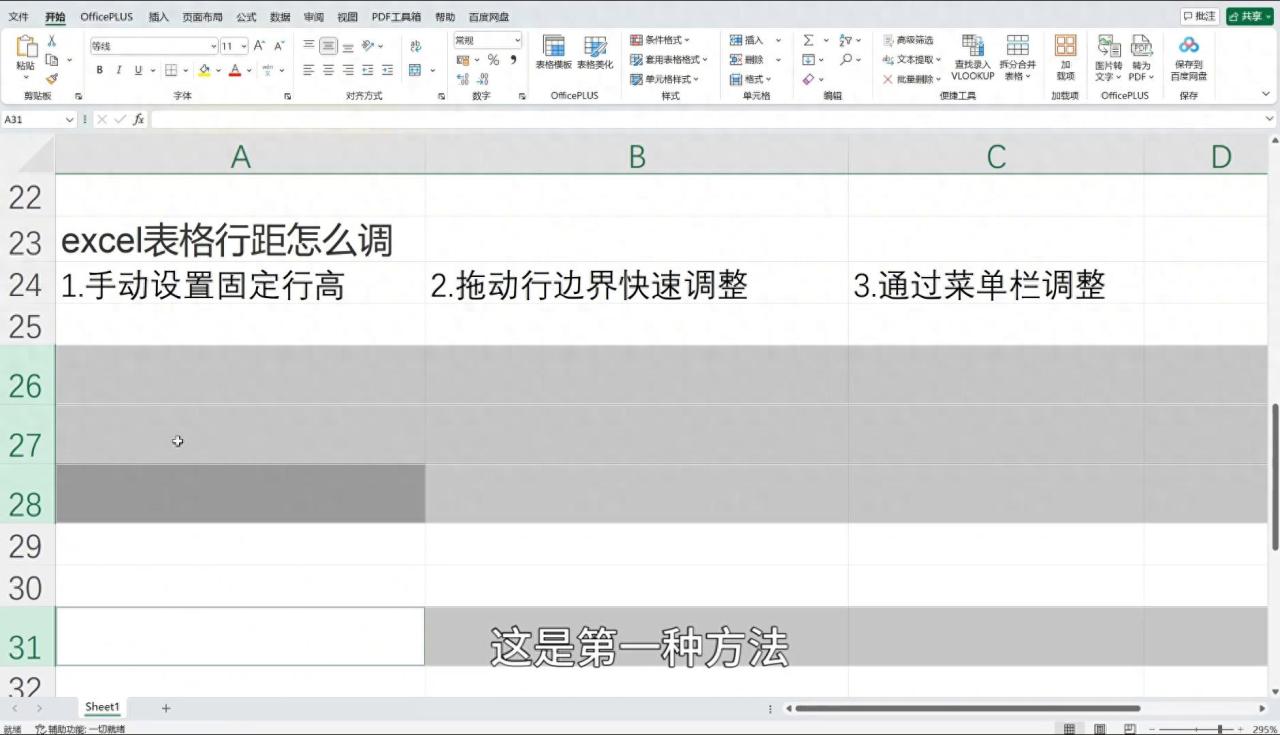
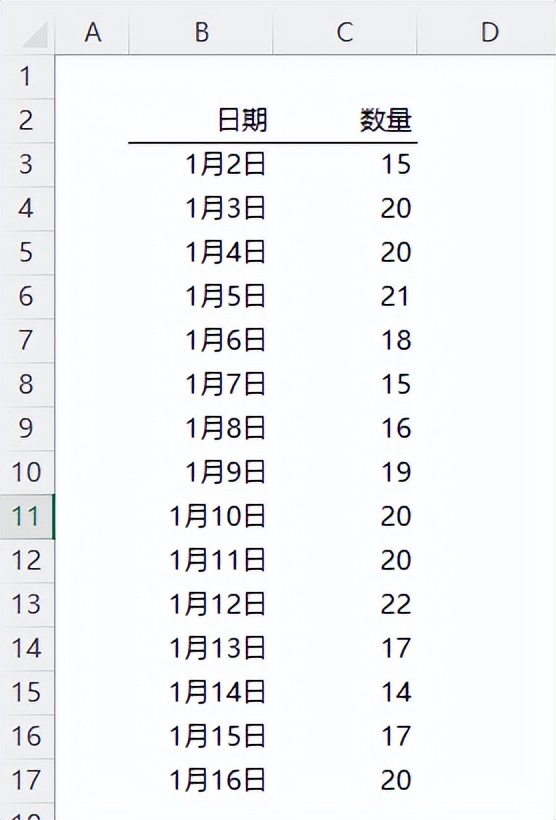

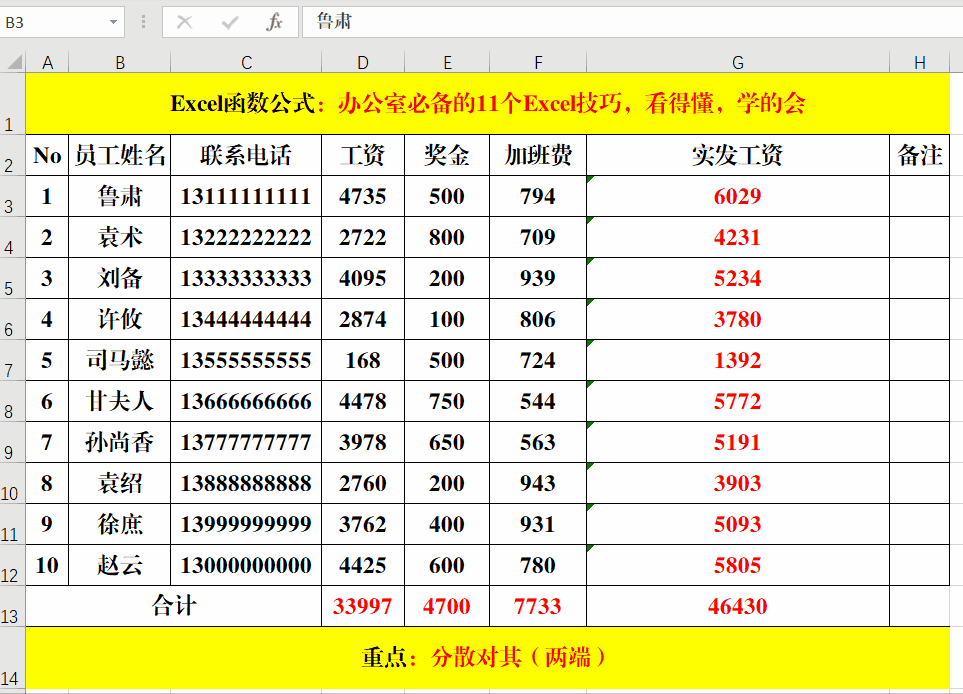

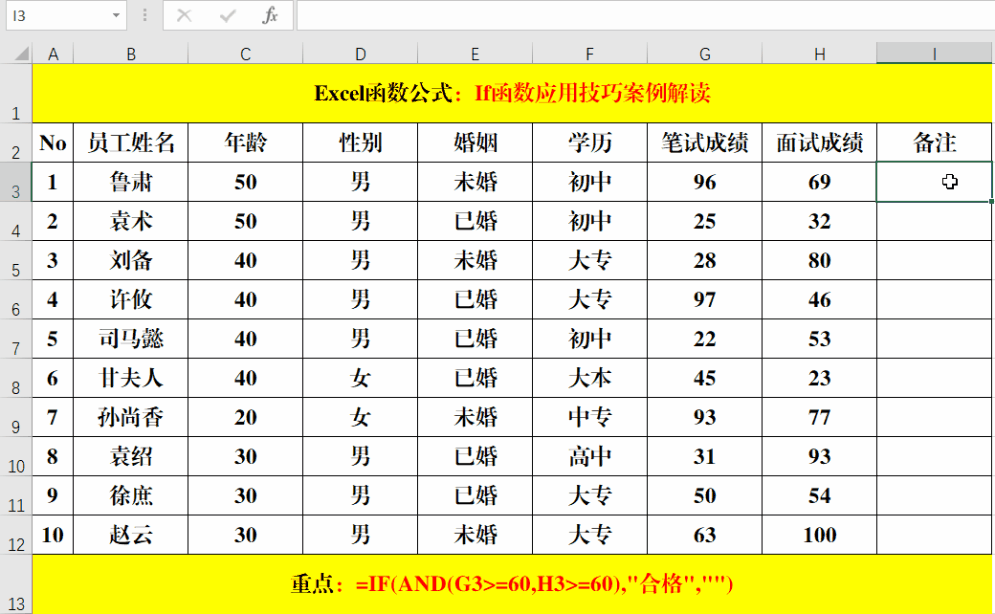

评论 (0)